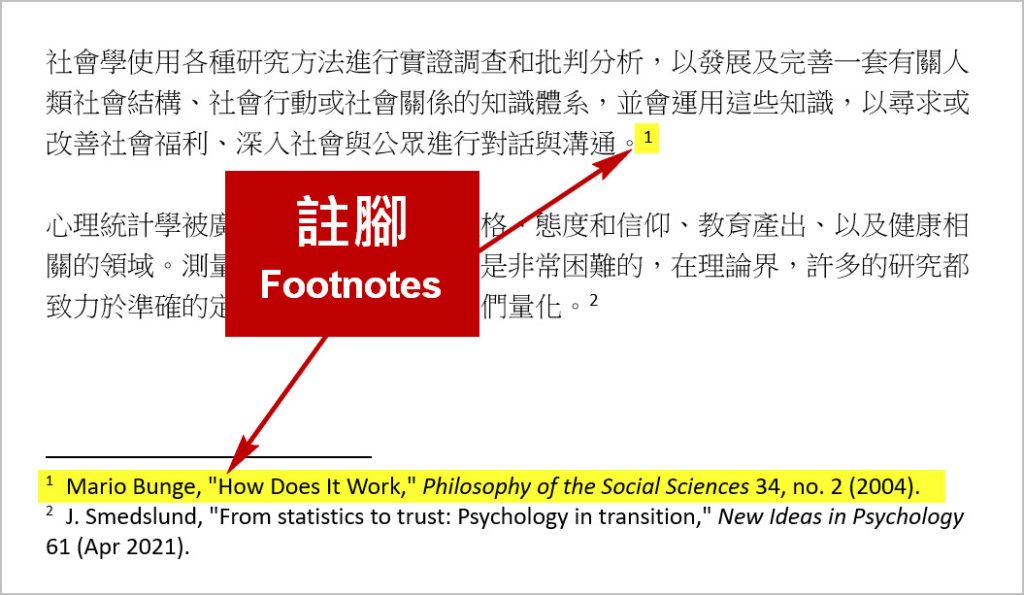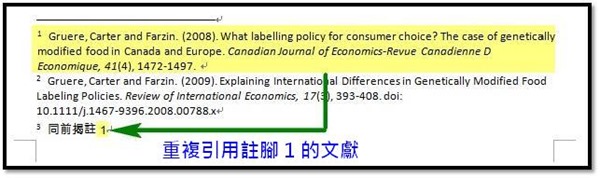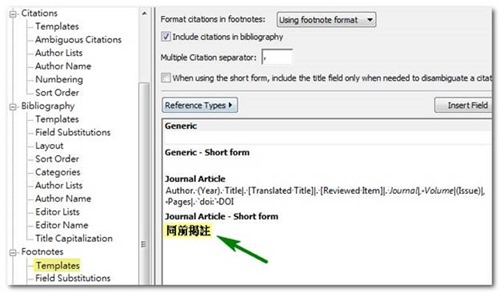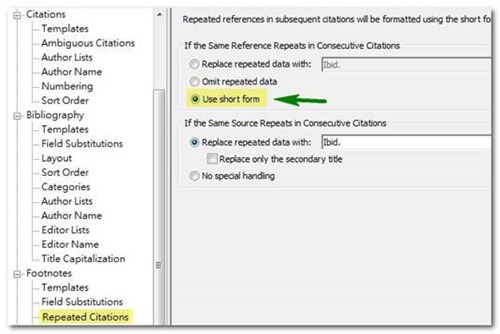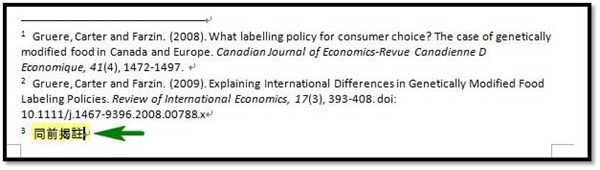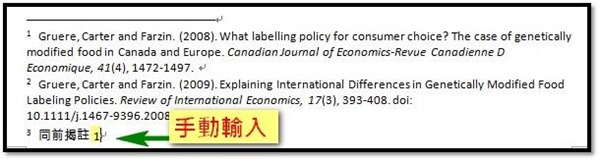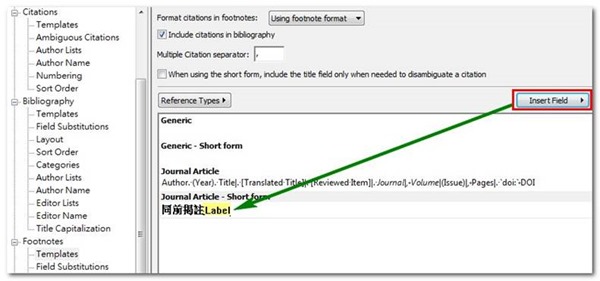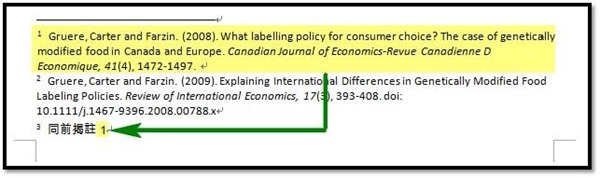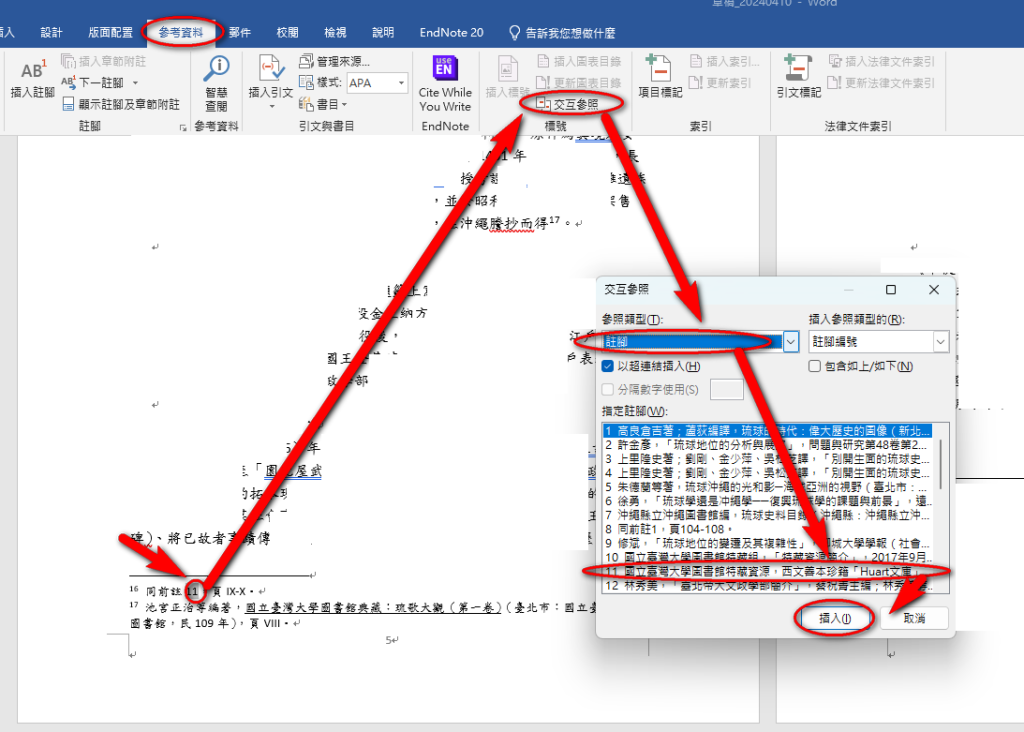如何用 EndNote 呈現出註腳引用格式中的 “同前註” 或 “同前揭註” ?
最近更新日期:2024年4月11日
文學院與法學院經常以註腳(footnotes)作為引用格式。註腳格式如下圖,在引用的文字後方給予註腳編號,並於同頁末呈現出該文獻的書目資料:
本部落格已介紹過如何在註腳中引用 EndNote 文獻。但有時我們在註腳中第二次引用相同的文獻時,會希望以 “同前註 N”或 “同前揭註 N”呈現,如下圖:
–
這可以透過修改 Style 來達成。在「Footnotes」>「Templates」中,上方「Format citations in footnotes」下拉選單選擇「Using footnote format」,之後於下方定義各種 Reference type 的格式。每一種 Reference type 都會多一個Short Form,Short Form 就是定義同一篇文獻在註腳中被引用第二次的格式。
–
建議同時在「Footnotes」>「Repeated Citations」中勾選「Use short form」,這樣在連續註腳引用相同文獻時也會套用此格式:
(但若連續註腳引用相同文獻時,呈現的格式異於不連續註腳,請另外於此處的「Replaced repeated data with」中設定)
–
在 Word 註腳中,當引用到相同文獻時,就會呈現如下:
–
不過還有一個問題,就是「同前揭註」後面的數字無法自動產生,因為那是 Word 的註腳號碼。以下提供3種解決方案,可依您的需求使用。
【方案一】直接在Word手動輸入
【方案二】運用EndNote的Label欄位並修改Output style
您可以自訂一個欄位,用來放該篇文獻的註腳編號。假設統一將註腳編號放在「Label」欄位,在「Label」中手動輸入該文獻於論文中的註腳編號:
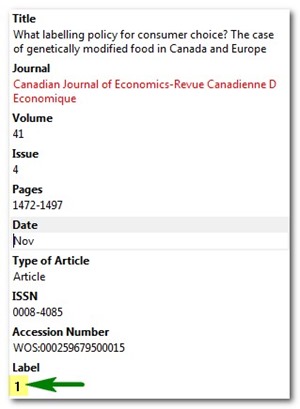
然後去修改Style,把「Footnotes」>「Templates」裡面的 short form 改成「同前揭註 Label」:(Label 欄位用右上角「Insert Field」插入)
就可自動呈現出"同前揭註 N":
【方案三】利用Word的交互參照功能
進入Word「參考資料」頁籤,在「交互參照」選擇註腳編號,號碼如果有改,「同前註」的編號就會跟著移動。建議在移除EndNote參數之後使用 (Convert to Plain Text),較不會當機。
【延伸閱讀】
–
作者:張育銘
本文更新歷程:
Chih-Lo Chen 2024/4/11
EndNote第一站 > 肆、Word撰文 > (2) 修改Style > Templates > 同前註
(1) CWYW | (2) 修改Style | (3) Word書目匯出 | (4) 插入圖表 | (5) 移除變數
壹、建立EndNote環境 | 貳、收集書目 | 參、管理書目 | 肆、Word撰文